今天,我为大家介绍一下扬帆票据打印专家Ver2014的模版列表功能,可以说一款好的票据打印软件票据模版的优劣是它的核心,扬帆票据打印专家Ver2014做出的票据模版真正做到与真实票据完全一致,实现完美套打,下面我为大家介绍到底这款软件的模版列表功能是如何的强大。
首先,我们打开扬帆票据打印专家Ver2014,这个时候我们会看到在软件主界面的左侧会有一个模版列表的窗口。如果没有,可以点击主界面上方第二行第二个按钮,也就是工具条中的【模版列表】按钮。我们会看到模版列表显示在软件界面的左侧。双击列表中的【模版】或者是单机【模版】前的“+”号,打开模版列表,我们会看到,系统已经预置了很多常用模版,包括银行票据、出入库、销售、送货单据,其中银行票据涵盖了市面常见的所有银行种类,当然,如果没找到我们需要的票据模版,我们还可以手动添加模版。
在模版列表的上面是它的功能键。如果我们的模版繁多,不能快速找到需要的模版怎么办?我们可以点击第一个按钮【查找】,在弹开查找窗口的第一行输入查找条件,可以输入票据名称、银行名称、快递单名称等条件,点击【开始查找】,符合条件的模版就会在下面显示出来。如果我们要添加一个新模版,必须先选中要添加的模版分组,然后点击模版列表上第二个按钮【新建模版】,在弹出的窗口中,输入模版名称、模版宽度与高度、选择背景图片,如果是支票模版就勾选支票模版,新建之后我们还需要设计模版。如果我们要删除没用的模版,只需选中该模版,点击第三按钮【删除】就可以了。点击【设置模版属性】按钮,可以更改模版的名称。同时,我们也可以把模版导入、导出。点击【导入模版】按钮,在窗口中填写模版名称,点击【预览】,选中要导入的模版路径,点击【确认】即可。如果要导出模版,我们要先选中要导出的模版,点击【导出】按钮,选择好导出的路径,填好名称,点击【确认】即可。最后,是【管理模版分组】按钮,我们可以用这个按钮新建、更改、删除分组,只需选中需要进行操作的分组,点击对应要进行的操作即可。
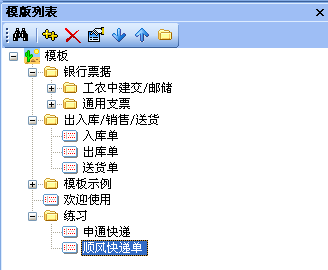
以上便是这次我为大家介绍的模版列表的常用功能与操作,还是欢迎大家使用我们的扬帆票据打印专家Ver2014,在我们的网站可以免费下载,免费试用,只有当你真正使用以后,才会发现这款软件功能的强大。
软件下载:
http://www.yfsoft.cn/Download.aspx
各位用户可以通过以下方式联系到我们,我们一定会帮您解决问题。
官方网站:
www.yfsoft.cn 官方网站论坛:http://www.yfsoft.cn/Guestbook.aspx